Mode d'emploi du téléphone zte blade l110. ZTE Blade L110 : caractéristiques et description. ZTE Blade L110 : caractéristiques de la plateforme
Comment mettre à jour le logiciel ?
Nous mettons à votre disposition différentes manières de mettre à jour le logiciel, à savoir : la mise à jour à l'aide d'une carte mémoire ou la mise à jour par liaison radio.
Pour mettre à jour par liaison radio, vous devez vous connecter à un réseau sans fil Wi-Fi ou à une connexion Internet GSM et vérifier les mises à jour dans les paramètres.
Que dois-je faire si la durée de fonctionnement de l'appareil ne coïncide pas avec la durée de fonctionnement déclarée par le fabricant ?
Un smartphone est un appareil électronique complexe qui comprend les fonctions d'un ordinateur de poche et d'un téléphone portable et consomme une grande quantité d'énergie pour faire fonctionner ces fonctions. La majeure partie de l'énergie est dépensée pour le fonctionnement du module d'affichage et du chemin de transmission et de réception GSM. La luminosité de l'écran est automatiquement réglée au maximum dans un environnement très lumineux (journée ensoleillée) ou réglée manuellement par l'utilisateur. Une luminosité maximale consomme un maximum d'énergie. Lorsque le GSM fonctionne et avec une réception stable et stable « au maximum », l'appareil consomme un minimum d'énergie pour maintenir la communication. Si le signal réseau est instable et faible, l'appareil a besoin de plus d'énergie pour maintenir la communication. Dans le cas d'une « Recherche de réseau » dans une zone où il n'y a pas de réseau, l'appareil consomme la quantité maximale d'énergie dépensée pour rechercher des stations de base à proximité. Pour réduire la consommation d'énergie de votre téléphone, vous devez :
1. Désactivez le GPS s'il n'est pas nécessaire.
2. Désactivez l'Internet mobile si vous n'en avez pas besoin.
3. Désactivez ou supprimez les applications inutiles et inutilisées, car ils sont dans un état actif et consomment les ressources internes de l'appareil.
Que devez-vous faire si votre téléphone se bloque, ne s'allume pas ou redémarre ?
La cause du redémarrage ou du gel est dans la plupart des cas un logiciel ou un programme tiers.
1. Dans un premier temps, nous vous recommandons de restaurer les paramètres d'usine par défaut (après avoir enregistré les informations dont vous avez besoin). Si le téléphone s'allume, sélectionnez l'option « réinitialisation d'usine » dans le menu de l'appareil. Si l'appareil ne s'allume pas, allumez-le en « Mode de récupération » et sélectionnez « effacer les données/réinitialisation d'usine ». La méthode pour accéder au « Mode de récupération » est décrite ci-dessous dans le paragraphe « Comment accéder au mode de récupération ?
2. Si la réinitialisation aux paramètres d'usine ne résout pas le problème, mettez à jour le logiciel. Les modalités de mise à jour du logiciel sont décrites dans le paragraphe « Comment mettre à jour le logiciel ? ».
3. Si la mise à jour du logiciel ne résout pas le problème, contactez votre centre de service agréé ZTE le plus proche.
Comment faire une sauvegarde des données, d'un notebook ou d'un « Back-up » ?
Il existe 3 façons de faire une « sauvegarde » :
1. Dans les paramètres du téléphone, dans le sous-menu "Sauvegarder et réinitialiser", cochez la case de récupération.
2. Vous pouvez transférer les informations nécessaires sur votre ordinateur à l'aide d'un câble USB.
3. Vous pouvez effectuer une « sauvegarde » à l'aide d'un programme tiers.
Que dois-je faire si je ne me souviens pas du mot de passe ou du schéma permettant de déverrouiller l'écran ?
Si vous avez oublié le schéma ou le mot de passe numérique pour déverrouiller l'écran, vous devez effectuer une réinitialisation aux paramètres d'usine : 1. Allumez l'appareil en « Mode de récupération » et sélectionnez « effacer les données/réinitialisation d'usine ». 2. Si la procédure n'est pas terminée, vous devez contacter le centre de service agréé ZTE.
Comment utiliser les réseaux sans fil (Wi-Fi, BT) ?
1. Dans les paramètres de l'appareil, activez le Wi-Fi. Cliquez sur l'icône Wi-Fi et vous serez redirigé vers l'écran de gestion du réseau Wi-Fi.
2. L'appareil commencera automatiquement à rechercher les réseaux Wi-Fi actifs dans la zone d'accès de 5 à 50 mètres du point d'accès (en fonction de la puissance du point d'accès).
3. Sélectionnez le réseau dont vous avez besoin et cliquez dessus. Si votre réseau sans fil est protégé par mot de passe, saisissez-le.
4. Une fois connecté au réseau souhaité, l'icône Wi-Fi apparaîtra sur l'écran principal de l'appareil.
Comment activer la distribution Internet sur votre téléphone (modem USB ou routeur WiFi) ?
Il existe deux manières d'activer le partage Internet sur votre téléphone. La première consiste à activer la distribution en tant que modem USB, l'autre consiste à activer la distribution en tant que routeur WiFi. Assurez-vous que votre appareil a accès à Internet afin de le distribuer :
1. Modem USB - cette méthode est utilisée pour distribuer Internet sur un ordinateur. Connectez votre téléphone à votre ordinateur à l'aide d'un câble USB et autorisez l'accès aux données. "Paramètres->Réseaux sans fil->Plus" Mode modem - cochez la case Modem USB. " Ensuite, le téléphone commencera à distribuer Internet à l'ordinateur. Pour arrêter la distribution, décochez le modem USB ou déconnectez simplement la connexion par câble.
2. Routeur WiFi - assurez-vous de disposer d'une connexion Internet stable via un réseau mobile ou USB. Mode modem "Paramètres-> Réseaux sans fil-> Plus" - cochez la case "Point d'accès WiFi". Pour sécuriser votre connexion sans fil, appuyez sur l'icône du point d'accès, puis appuyez sur WiFi Hotspot. Dans ce menu, vous pouvez définir un nom et un mot de passe pour votre connexion WiFi sans fil. Votre téléphone commencera à fonctionner comme un routeur WiFi. Pour arrêter la distribution, décochez "Routeur WiFi"
Comment puis-je voir rapidement l’état de charge ?
Pendant le chargement, appuyez sur le bouton d'alimentation. L'état de charge de la batterie sera affiché sur l'écran principal du téléphone.
Pourquoi la quantité de mémoire libre sur l'appareil est-elle inférieure à celle indiquée par le fabricant ?
Contrairement au processeur, qui possède sa propre mémoire intégrée, d’autres appareils, tels qu’un processeur vidéo, un processeur audio et d’autres appareils inclus dans la base élémentaire de la carte centrale de l’appareil, consomment des ressources mémoire utilisateur. Une certaine quantité de mémoire est réservée à l'avance pour les besoins internes, mais en cas de débordement, la mémoire utilisateur est utilisée.
Quels types de verrouillage d'appareil peuvent être utilisés ?
Il existe 3 types de verrouillage d'écran. Sélectionnez l'un des types de verrouillage dans Paramètres -> Sécurité -> Verrouillage de l'écran.
1. Verrouillage avec une clé graphique
2. Verrouillage par code PIN 3. Verrouillage par mot de passe
Quelle est la température de fonctionnement des téléphones ZTE ?
La température de fonctionnement varie de (-10C) à (+50C).
Que signifie RACINE ?
ROOT correspond aux "droits d'administrateur". ROOT permet de modifier les fichiers système, de modifier le système, d'installer des programmes de test et d'effectuer d'autres actions. Les droits ROOT sont cachés aux utilisateurs, mais peuvent être activés si nécessaire.
Soyez prudent, une manipulation imprudente des droits ROOT peut endommager votre système d'exploitation.
Comment accéder au mode de récupération ?
À l'état éteint, maintenez simultanément enfoncés le bouton de volume (augmenter +) et le bouton d'alimentation.
Que dois-je faire si la batterie ne se charge pas à 100 % ?
La batterie de l'appareil est conçue de manière à dissiper une partie de la charge reçue et à pouvoir ensuite être rechargée. Cette fonctionnalité est conçue pour protéger la batterie et augmenter ses performances. Si la batterie ne se charge pas à plus de 80 %, contactez un centre de service agréé ZTE.
Comment puis-je ajouter un compte Google à l'appareil ?
1. Lorsque vous allumez votre smartphone pour la première fois, vous serez invité à enregistrer un nouveau compte Google ou à en utiliser un existant. Mais ce n'est pas une procédure obligatoire.
2. Pour ajouter un compte à tout moment, vous pouvez en créer un nouveau ou utiliser un compte existant : Paramètres->Comptes et « ajouter un compte ».
Comment activer le débogage USB ? Comment accéder au menu « Pour les développeurs » ?
Entrez "Paramètres-> À propos du téléphone-> Appuyez plusieurs fois sur "Numéro de build". Vous aurez ensuite accès au sous-menu "Pour les développeurs". Dans ce sous-menu, le "Débogage USB" et d'autres fonctions pour les développeurs sont disponibles
Comment connecter votre téléphone au PC ?
Pour installer le pilote (automatiquement), procédez comme suit :
1. Connectez votre téléphone à votre ordinateur.
2. Lors de la connexion, sélectionnez « Disque virtuel » ou « CD virtuel » selon le modèle.
3. L'ordinateur doit détecter un disque supplémentaire, exécuter « Autorun.exe » dessus et installer le pilote
4. Si les pilotes ne sont pas installés, allez dans « Paramètres->Pour les développeurs » et activez le « Pilote de disque ». (cliquez 10 fois sur "Build version"
5. Lorsque vous allumez (débogage USB), le pilote sera également automatiquement installé.
Que signifient les lettres E, G, H ?
Lorsque la transmission de données du téléphone est active, les symboles suivants apparaissent sur le panneau d'état (indiquant la réception du signal, la capacité de la batterie, etc.) :
- E signifie que le protocole EDGE est actif
- G signifie fonctionnement actif du protocole GPRS
- H signifie fonctionnement actif du protocole HSDPA, qui fait partie du WCDMA
Téléchargez des instructions gratuites pour votre téléphone ZTE depuis votre ordinateur.
- site officiel du fabricant de téléphones portables ZTE, pour les modèles suivants l5, af 3, l110 et autres. En cliquant sur le lien, vous pouvez saisir le nom et le code du modèle dans le logiciel de recherche et de téléchargement et les instructions, par exemple pour ZTE l5, af 3, l110, où vous pouvez également télécharger gratuitement RU, RP, le logiciel et les instructions sur votre appareil mobile. La recherche de logiciels, tout d'abord, doit toujours être effectuée sur le site officiel du fabricant de l'électronique ; les instructions les plus récentes et les plus récentes pour le téléphone ZTE z11 s avec écran dpi et d'autres modèles avec d'autres caractéristiques sont toujours là.Téléchargez des instructions gratuites pour les téléphones ZTE 4g, 5, 8 et divers fabricants - une grande liste.
- ici, vous pouvez télécharger gratuitement les instructions à partir des téléphones portables ZTE 4g, 5, 8 et d'autres fabricants.Toutes les instructions du téléphone ZTE zxhn h118n avec écran dpi sont disponibles gratuitement et peuvent être téléchargées directement depuis ce site gratuitement, sans publicité ni SMS.
Téléchargez gratuitement les instructions pour ZTE 4g, 5, 8 à partir d'un site alternatif.
- voici le mode d'emploi pour les téléphones pas très modernes, obsolètes ou simples ZTE 4g, 5, 8 et autres modèles. Et aussi pour les nouvelles tablettes et smartphones avec écran tactile et sur les dernières versions du système d'exploitation Android, par exemple pour ZTE a910, a610c, 4.Le catalogue du site contient environ 1000 fichiers de modes d'emploi au format PDF, disponibles pour le modèle : téléphone ZTE l5 avec écran et autres similaires.
Site Web d'assistance client officiel pour ZTE v, mf823d, a210.
ZTE.com/support- voici les instructions pour les téléphones portables modernes tels que ZTE v, mf823d, a210 et autres modèles. Si votre téléphone ZTE 610, mf90, t620 ne se connecte pas correctement au PC et que la connexion n'est pas fiable, ou si vous devez savoir comment fonctionnent certaines fonctions de l'appareil mobile. Vous trouverez ici une description du fonctionnement du menu du téléphone ZTE n1 avec écran dpi ; cela peut être fait en téléchargeant le mode d'emploi de cet appareil mobile à partir du lien ci-dessus.
Instructions officielles pour les téléphones mobiles tels que le téléphone ZTE g sur la plate-forme OS sur l'écran avec résolution, type, etc. Instructions de téléchargement pour les téléphones ZTE v8, 10, 7, v7, a6, a610 plus, z11 s, z17, m2, l5, af 3, l110, z10, noir, zxhn h118n, 4g, 5, 8, 20, a910, a610c , 4, mf920, v, mf823d, a210, 610, mf90, t620, n1, g, zte nubia 32 go 32 go, 6, t320, a330, mf823, a465, f660, a476, 510, lame, mf667, mf 180, l4, a5, s6, l3, v815w, l2 lte, af 3, a3, x9, z7, nubia z9 max, gf3, v5, x5, axon mini, af3, blade q lux, lite, af5, 1920x1080, hn, l370 , v2 blanc, MTS 535, geek pro, leo noir, z5s, étoile, z5 gris, s, v987, t220, t221 rouge, x7 lte, x3 or, m, v790, lame v807, v880g, v880e, v970, v970m, v889m, skate, grand era, r221, mimosa, v8110, a21plus, v71b, e7, v9c 1, light tab 2, v9s 3g, light tab 3, light tab v9a, v9 light, v98, life différents modèles gratuitement ici.
Avis populaires sur ZTE
| Les coupures se lancent rapidement sur le téléphone et ne prennent pas beaucoup de place dans la mémoire du téléphone. | |
| Vous pouvez en savoir plus sur la façon de télécharger gratuitement de la musique ZTE ici ; pour ce faire, suivez le lien ci-dessus. | |
| Le réseau social vk.com est le réseau le plus visité de notre pays. Au départ, on ne pouvait utiliser le réseau que sur un ordinateur ; il y a 10 ans, il n'existait pas de téléphones à écran tactile, encore moins de tablettes ZTE. | |
| Où télécharger et comment installer l'application gratuitement - Règles de circulation avec questions, réponses et explications sur ZTE | |
 | Un téléphone mobile ZTE est aussi un ordinateur, mais un petit. Par conséquent, via un téléphone portable, vous pouvez également contrôler un ordinateur portable ou un ordinateur de bureau via Internet. |
 | Pour les téléphones dotés d'une grande quantité de mémoire et de la présence d'un module WiFi, vous pouvez rechercher et télécharger une série télévisée sur votre téléphone ZTE et la regarder indépendamment d'une connexion 3G ou GPRS. |
Il s'agit de l'instruction officielle pour ZTE Blade L110 en russe, qui convient à Android 5.1. Si vous avez mis à jour votre smartphone ZTE vers une version plus récente ou si vous êtes « revenu » à une version antérieure, vous devriez alors essayer d'autres instructions d'utilisation détaillées qui seront présentées ci-dessous. Nous vous suggérons également de vous familiariser avec les instructions d'utilisation rapides sous forme de questions-réponses.
Site officiel de ZTE ?
Vous êtes au bon endroit, car toutes les informations du site officiel de ZTE, ainsi que de nombreux autres contenus utiles, sont collectées ici.
Paramètres-> À propos du téléphone : Version Android (quelques clics sur l'élément lanceront l'"œuf de Pâques") [Version du système d'exploitation Android "prêt à l'emploi" - 5.1].
Nous continuons à configurer le smartphone
Comment mettre à jour les pilotes sur ZTE

Vous devez aller dans "Paramètres -> À propos du téléphone -> Version du noyau"
Comment activer la disposition du clavier russe
Allez dans la section "Paramètres->Langue et saisie->Sélectionner la langue"
Comment connecter la 4G ou passer à la 2G, 3G
"Paramètres-> Plus-> Réseau mobile-> Transfert de données"
Que faire si vous avez activé le mode enfant et oublié votre mot de passe
Allez dans "Paramètres-> Langue et clavier-> section (clavier et méthodes de saisie) -> cochez la case à côté de "Saisie vocale Google"
.png)
Paramètres->Affichage : Rotation automatique de l'écran (décocher)
Comment régler une mélodie pour un réveil ?
.png)
Paramètres->Affichage->Luminosité->droite (augmenter); gauche (diminution); AUTO (réglage automatique).
.jpg)
Paramètres->Batterie->Économie d'énergie (cochez la case)
Activer l'affichage de l'état de charge de la batterie en pourcentage
Paramètres->Batterie->Charge de la batterie
Comment transférer des numéros de téléphone d'une carte SIM vers la mémoire du téléphone ? Importer des numéros depuis une carte SIM
- Accédez à l'application Contacts
- Cliquez sur le bouton "Options" -> sélectionnez "Importer/Exporter"
- Sélectionnez l'endroit où vous souhaitez importer les contacts -> "Importer depuis la carte SIM"
Comment ajouter un contact à la liste noire ou bloquer un numéro de téléphone ?
Comment configurer Internet si Internet ne fonctionne pas (par exemple, MTS, Beeline, Tele2, Life)
- Vous pouvez contacter l'opérateur
- Ou lisez les instructions pour
Comment définir une sonnerie pour un abonné afin que chaque numéro ait sa propre mélodie

Allez dans l'application Contacts -> Sélectionnez le contact souhaité -> cliquez dessus -> ouvrez le menu (3 points verticaux) -> Définir la sonnerie
Comment désactiver ou activer le retour de vibration des touches ?
 Accédez à Paramètres-> Langue et saisie -> Clavier Android ou clavier Google -> Réponse aux vibrations des touches (décochez ou décochez)
Accédez à Paramètres-> Langue et saisie -> Clavier Android ou clavier Google -> Réponse aux vibrations des touches (décochez ou décochez)
Comment définir une sonnerie pour un message SMS ou modifier les sons d'alerte ?
Lisez les instructions pour
Comment savoir quel processeur se trouve sur le Blade L110 ?
Il faut regarder les caractéristiques du Blade L110 (lien ci-dessus). Nous savons que dans cette modification de l'appareil, le chipset est ARM Cortex-A7, 1200 MHz.
.png)
Paramètres->Pour les développeurs->Débogage USB
S'il n'y a pas d'élément « Pour les développeurs » ?
Suivez les instructions
.png)
Paramètres->Transfert de données->Trafic mobile.
Paramètres->Plus->Réseau mobile->Services 3G/4G (si l'opérateur ne prend pas en charge, sélectionnez uniquement 2G)
Comment changer ou ajouter une langue de saisie sur le clavier ?
Paramètres-> Langue et saisie-> Clavier Android-> icône des paramètres-> Langues de saisie (cochez la case à côté de celles dont vous avez besoin)
Instructions pour mettre à jour le logiciel à l'aide d'une carte mémoire
1. Attention!
Toutes les informations et images contenues dans ce document sont à titre de référence uniquement. Si vous rencontrez des problèmes pour remplacer le logiciel, contactez le support technique de ZTE. La mise à jour du logiciel à l'aide d'une carte mémoire vous permet de réinstaller la version existante ou de mettre à jour vers une version ultérieure.
1) Avant la mise à jour, procédez comme suit :
Sauvegardez vos données. (Contacts, messages, numéros de téléphone et autres données dont vous avez besoin).
Assurez-vous que votre téléphone s'allume, sinon le processus de remplacement du logiciel risque de ne pas démarrer.
Retirez la carte SIM et assurez-vous que la version du logiciel enregistrée sur la carte mémoire (update.zip) correspond au modèle de votre téléphone. Ne modifiez pas le nom du fichier. Le fichier update.zip de la nouvelle version du logiciel se trouve dans l'archive, disponible en téléchargement sur le site Web. myzte.ru
Chargez votre téléphone jusqu'à ce que la batterie soit à moitié pleine. Si la batterie est faible, le téléphone peut s'éteindre pendant le processus de remplacement du logiciel, ce qui peut entraîner une panne du téléphone.
2) N'effectuez aucune autre opération et ne retirez pas la batterie lors du remplacement du logiciel.
3) Le processus de remplacement du logiciel prendra 2 à 4 minutes. Si le téléphone ne redémarre pas après 4 minutes, remplacez à nouveau le logiciel. Si le téléphone ne s'allume pas, effectuez la « Méthode spéciale de remplacement du logiciel ». Si la « Méthode spéciale de remplacement du logiciel » ne fonctionne pas, veuillez contacter le centre de service ZTE de votre région.
2. Mise à jour à l'aide de la carte mémoire
1) Téléchargez l'archive "ZIP du firmware Blade L110" depuis le site d'assistance myzte.ru. Décompressez l'archive et le fichier (update.zip) deviendra disponible. Copiez update.zip dans le répertoire racine de la carte mémoire.
2) Vérifiez la présence de update.zip sur la carte mémoire à l'aide d'un gestionnaire de fichiers. Gestionnaire de fichiers->Carte mémoire->Update.zip. Comme le montre la photo.

3) Vérifiez la version de votre logiciel. Revenez ensuite à l’écran de démarrage. Entrez « Menu->Paramètres->Mise à jour->Mise à jour via la carte mémoire » Comme indiqué sur les images.



4) Cliquez sur "Mettre à jour à l'aide de la carte mémoire".
- Si le logiciel est sur la carte mémoire, le téléphone vous avertira de ce message (comme sur l'image ci-dessous à gauche) et vous rappellera de sauvegarder les informations (faire une sauvegarde) avant de remplacer le logiciel.
- Si le fichier de mise à jour du logiciel n'est pas sur la carte mémoire, vous verrez un message sur l'impossibilité de remplacer le logiciel (comme dans l'image ci-dessous à droite)


5) Cliquez sur « update.zip » une fois que le téléphone vous a informé que le logiciel peut être remplacé. Après cela, le téléphone redémarrera automatiquement et entrera en mode de remplacement du logiciel à l'aide d'une carte mémoire, comme indiqué dans l'image ci-dessous.

6) Après avoir remplacé le logiciel, le téléphone redémarrera. Le processus de remplacement du logiciel à l'aide d'une carte mémoire est terminé.
"Méthode spéciale".
Si votre téléphone ne démarre pas, se bloque ou s'il existe d'autres raisons qui vous empêchent de remplacer le logiciel en utilisant la méthode décrite ci-dessus, utilisez la « Méthode spéciale ».
Étapes : 1. Selon les étapes 1) et 2) ci-dessus, copiez le fichier « update.zip » sur la carte mémoire.
2. Une fois éteint, appuyez simultanément sur le bouton « Power » et le bouton « Volume Up »
3. Le téléphone chargera le menu système comme indiqué sur l'image

4. Pour sélectionner un menu, appuyez sur le bouton de réduction du volume. Appuyez sur le bouton « Volume bas » et sélectionnez « Appliquer la mise à jour depuis la carte SD ». Pour sélectionner un élément, appuyez sur le bouton « Augmenter le volume ». Sélectionnez un élément en appuyant sur le bouton d'augmentation du volume. Ensuite, sélectionnez « update.zip ». Pour commencer le processus de remplacement du logiciel, appuyez sur le bouton « Alimentation ».
5. Après un certain temps, le processus de mise à jour se terminera.
6. Après la mise à jour, le téléphone chargera à nouveau le menu de service.
7. Appuyez sur le bouton « Power » pour redémarrer.
Attention!
1. Pour utiliser la méthode spéciale, éteignez votre téléphone.
2. Si vous ne parvenez pas à vérifier la charge de la batterie, chargez le téléphone pendant une heure.
Ceux qui ont besoin d'un téléphone mobile simple et peu coûteux avec un écran tactile sont invités à faire attention au smartphone ZTE Blade L110. Les caractéristiques et photos de ce modèle seront présentées dans l'article. L'appareil a été annoncé l'été dernier. C'est un représentant du segment budgétaire d'entrée de gamme. Le prix du gadget commence à 2850 roubles. Bien entendu, l'acheteur doit comprendre que pour ce genre d'argent, il est impossible d'acheter un appareil doté de caractéristiques phares. Naturellement, il faudra sacrifier quelque chose. Mais quoi exactement, découvrons-le.
Apparence
Avant de décrire les caractéristiques du ZTE Blade L110 (noir, rouge et autres options de couleur), il est suggéré de vous familiariser avec les caractéristiques d'apparence. Étant donné que l’appareil est vendu à un prix extrêmement bas, vous ne devriez pas vous attendre à des fonctionnalités spéciales. Pour le cas, les développeurs ont choisi du plastique économique. Les bords de la coque arrière et les coins sont arrondis, ce qui permet au gadget de tenir confortablement dans la main. Les dimensions de l'appareil sont de 125 × 64,6 × 10,4 mm, ce qui est assez standard pour les appareils dotés d'un écran de 4 pouces. La seule chose sur laquelle je voulais me concentrer était l’épaisseur. Ce chiffre est très élevé par rapport aux normes modernes. À propos, nous notons que même les smartphones dotés de batteries de grande capacité sont beaucoup plus fins.
Bien que les derniers modèles de ce fabricant aient un design beau et élégant, le Blade L110 n'entre clairement pas dans cette catégorie. Tout est très simple et sans intérêt.

Options d'écran
Comme mentionné ci-dessus, lorsque vous choisissez un modèle de téléphone bon marché, vous devez sacrifier quelque chose. Pour comprendre de quoi il s'agit exactement, il n'est pas nécessaire de tester votre smartphone pendant des heures : il suffit de regarder l'écran et d'étudier ses caractéristiques. Dans le ZTE Blade L110, le fabricant a installé un écran de 4 pouces. Cela peut plaire aux connaisseurs de petits gadgets, mais en attendant de connaître la résolution. Le maximum dont l’écran est capable est de 800 × 480 px. Mais l'indicateur de densité est tout à fait acceptable pour de telles tailles - 233 ppi, donc l'image sera affichée de manière holistique, mais avec peu de détails.
Afin de réduire considérablement le coût du téléphone, le constructeur a installé une matrice TFT. Cela ne présente aucun avantage particulier. Les angles de vision ne sont pas les meilleurs, et on peut en dire autant du rendu des couleurs. Par temps ensoleillé, interagir avec le gadget se transformera en torture, car il est presque impossible de distinguer l'information : vous devrez soit couvrir l'écran avec votre main, soit vous cacher dans l'ombre.

ZTE Blade L110 : caractéristiques de la plateforme
Quels résultats ce modèle montre-t-il en termes de performances ? Certainement faible, et c'est tout à fait naturel. Il est clair qu'un téléphone pour 3 000 roubles ne « volera » pas de la même manière qu'un produit phare pour 30 000 roubles. Compte tenu du budget, les développeurs ont utilisé un processeur Spreadtrum SC7731G à 4 cœurs. Sa force maximale est une fréquence de 1200 MHz. La carte vidéo Mali-400 MP2 vous permet de travailler avec des graphiques. Le volume de RAM d'un gigaoctet était un bonus agréable, même si cela n'a pas beaucoup amélioré les caractéristiques globales du ZTE Blade L110. Néanmoins, les propriétaires d'appareils peuvent jouer à des jeux peu exigeants et travailler avec des applications. Le multitâche dans l'appareil n'est pas mis en œuvre de la meilleure façon, il est donc recommandé de ne pas le surcharger, sinon cela entraînerait un blocage du système à court terme. En général, Android 5.1 (Lollipop) fonctionne bien.
Quant à la mémoire intégrée, vous ne pourrez pas non plus l'overclocker beaucoup ici. Pour tout, l'utilisateur ne reçoit que 8 Go, dont une partie est déjà occupée. Vous pouvez bien sûr utiliser une clé USB, avec laquelle vous pouvez augmenter le stockage jusqu'à 32 Go, mais vous ne pouvez pas enregistrer de musique, de vidéos, de photos et d'autres fichiers similaires avec. Mais les applications sont installées uniquement dans la mémoire du téléphone, ce qui peut entraîner quelques désagréments.
Quelques mots sur les caméras
Après avoir étudié les caractéristiques de l'appareil photo du ZTE Blade L110, nous pouvons affirmer avec certitude que cet appareil ne convient pas aux amateurs de photographie. La résolution des résolutions principale et frontale est extrêmement faible. Il est difficile d'imaginer à quoi servira un module de 0,3 mégapixels. Mais c'est exactement ce qui est installé pour la caméra selfie. Il n'y a rien à dire ici, puisque même lors d'un appel vidéo, la qualité de l'image sera terrible.
Le module principal est un peu meilleur. L'appareil photo de 2 mégapixels prend des photos médiocres. La situation ne sera même pas sauvée par la présence d'un flash.

Batterie pour smartphone ZTE Blade L110 : caractéristiques et avis
Le point le plus faible de ce modèle, selon les utilisateurs, est la batterie. La composition chimique de la batterie est du lithium-polymère. Capacité (attention !) - seulement 1400 mAh. On ne sait pas exactement sur quoi le fabricant s'est guidé lorsqu'il a décidé d'installer une batterie aussi faible. Dans les commentaires des propriétaires, il y a de nombreuses déclarations fâchées sur l'autonomie. Si vous utilisez le téléphone en mode doux, il « vivra » jusqu'au soir, mais dès que vous activez Internet, vous devrez charger la batterie en 1 à 1,5 heures. pour restaurer 100% de charge, il vous faudra passer environ 3 heures
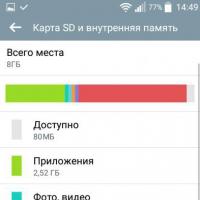 Comment transférer des applications sur une carte SD sous Android
Comment transférer des applications sur une carte SD sous Android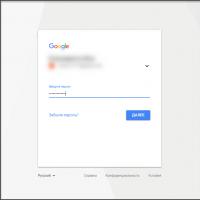 Comment accéder au Play Market : conseils pour les nouveaux utilisateurs
Comment accéder au Play Market : conseils pour les nouveaux utilisateurs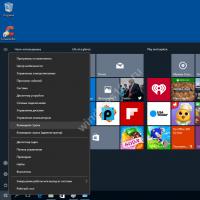 Comment ouvrir un dossier en ligne de commande sous Windows ?
Comment ouvrir un dossier en ligne de commande sous Windows ?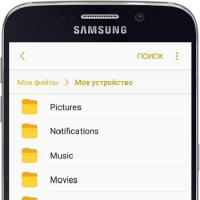 Enregistrer des contacts à l'aide d'un compte Google
Enregistrer des contacts à l'aide d'un compte Google Téléchargez Glonass pour Windows
Téléchargez Glonass pour Windows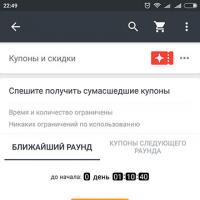 Bonus mobiles, jouez sur Aliexpress et obtenez des coupons pour Aliexpress jusqu'à 19 $ AliExpress a lancé un concours « selfie » « Selfie Time »
Bonus mobiles, jouez sur Aliexpress et obtenez des coupons pour Aliexpress jusqu'à 19 $ AliExpress a lancé un concours « selfie » « Selfie Time »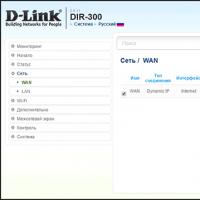 Choisir un routeur Wi-Fi - Classement des meilleurs modèles pour la maison Les meilleurs routeurs Wi-Fi avec stockage de fichiers intégré
Choisir un routeur Wi-Fi - Classement des meilleurs modèles pour la maison Les meilleurs routeurs Wi-Fi avec stockage de fichiers intégré